Come utilizzare Google Chat: tutto ciò che devi sapere nel 2022
Pubblicato: 2022-06-16Sebbene Google Workspace (precedentemente noto come G Suite) fornisca vari strumenti per aziende e team, mancava qualcosa nell'aspetto della comunicazione. Nonostante Hangouts Chat, i team hanno scelto di utilizzare un'applicazione di terze parti per soddisfare i propri requisiti. Utilizzano principalmente strumenti che consentono loro di chattare utilizzando funzionalità che possono migliorare la qualità delle loro conversazioni, come Slack e Skype.
Tuttavia, all'inizio del 2020, Google ha cambiato il nome di Hangouts Chat in Google Chat all'interno di Google Workspace. Azienda di Google Workspace. Inoltre, l'app è cambiata per apparire fresca e dispone di nuovi strumenti che facilitano il lavoro tra i gruppi in modo molto più efficiente.
Questo articolo ti aiuterà a scoprire come utilizzare la nuova interfaccia di Google Chat e tutte le sue opzioni.
Sommario
- 1 Che cos'è Google Chat?
- 2 Come utilizzare Google Chat
- 2.1 Abilita Google Chat.
- 2.2 Avvia una chat di Google
- 2.3 Creare uno spazio
- 3 Come eliminare la chat di Google
- 3.1 Elimina i tuoi messaggi su Google Chat.
- 4 Come puoi bloccare l'accesso di qualcuno all'app Google Chat
- 4.1 Per dispositivi mobili (Android e iOS)
- 5 Conclusione
- 5.1 Correlati
Che cos'è Google Chat?
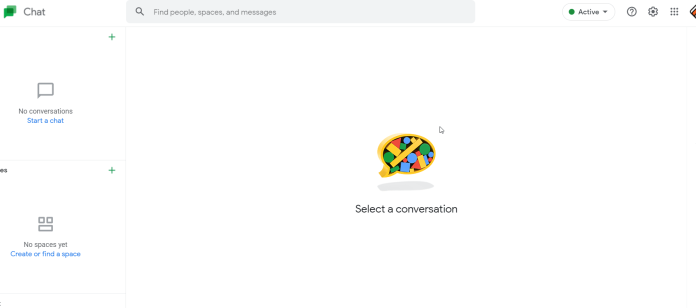
Google Chat è un'altra piattaforma di chat offerta da Google. Probabilmente sei in uno stato di confusione a questo punto, considerando che Google ha un certo numero di queste app, alcune delle quali non sono più disponibili al momento.
È un servizio basato su chat o un software per la comunicazione. La chat di Google è nata come spin-off di Google Hangouts ed è stata sviluppata. È stato lanciato come una delle due applicazioni in sostituzione di Google Hangouts. Google ha introdotto Google Chat insieme a Google Meet. Tuttavia, sembra che Google Meet sia riuscito a essere più popolare di Google Chat, almeno sembra dal momento che Google non ha rilasciato alcun dettaglio ufficiale.
Il servizio lanciato nel 2017 non è così noto come altre app di messaggistica. Tuttavia, non è stato solo dopo gli altri ed è stato iniziato come uno spin-off in un certo senso.
Come usare Google Chat
Abilita Google Chat.
1. In qualsiasi browser, apri la posta in arrivo di Gmail.
2. L'icona a forma di ingranaggio si trova sul bordo in alto a destra dello schermo, seleziona "Vedi tutte le impostazioni".
3. Fare clic sulla scheda "Chatta e incontra".
4. Scegli "Chatta su". Se l'hai già scelto, allora Google Chat è già attivo. Se desideri rimuovere in seguito Google Chat, imposta questa opzione su "Chat off".
5. Seleziona "Salva modifiche". Se non hai apportato modifiche, torna alla posta in arrivo.
Se disabiliti Google Chat, non sarai in grado di inviare notifiche di messaggi o inviare messaggi. Tuttavia, non sarai bloccato nella chat. Significa che le estensioni di chat che hai possono ancora essere utilizzate.
Avvia una chat di Google
1. Nella scheda "Hangouts" sul bordo sinistro della posta in arrivo di Gmail, fai clic sull'icona (+).
2. Inserisci il nome, l'indirizzo e-mail o il numero di telefono della persona con cui desideri parlare. Se vuoi semplicemente includere un nome, dovrai aggiungerlo ai tuoi contatti. Per avviare una chat di gruppo, devi selezionare "Nuovo gruppo" e inserire i nomi di tutte le persone che desideri aggiungere al gruppo. Il gruppo può essere nominato quando lo crei. Se selezioni una persona che non si è unita a Google Chat, ti verrà chiesto di invitarla all'applicazione.
3. Una volta impostati i gruppi, puoi iniziare la conversazione inserendo il tuo messaggio nella casella dei messaggi.
4. Puoi includere adesivi o emoji facendo clic sull'icona della faccina sorridente all'interno della chat e selezionando l'adesivo o l'emoji che desideri aggiungere.
5. Puoi caricare un'immagine facendo clic sull'icona della foto all'interno della chat. Scegli una foto archiviata in Google Drive, in Google Drive, in Google Foto o carica un'immagine nuova di zecca dal tuo computer o tramite Internet.

6. Premere i tasti Invio o Invio per trasmettere il messaggio.
Crea uno spazio
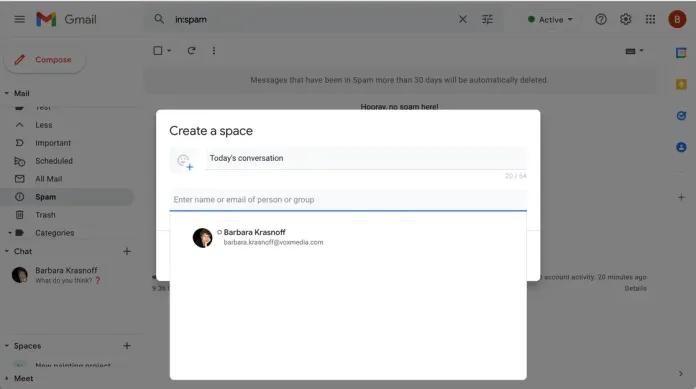
- Su Internet, visita la chat o fai clic sulla casella Spazio che si trova sul lato sinistro di Gmail e fai clic sul simbolo più. Nell'app mobile, fai clic sull'icona Spazi.
- Scegli "Crea spazio".
- Crea un nome per lo spazio e aggiungi le persone che desideri includere. (Se non sono nell'elenco dei contatti, puoi digitare il loro indirizzo e-mail.) Fai clic su "Crea". Sarai portato nel nuovo spazio.
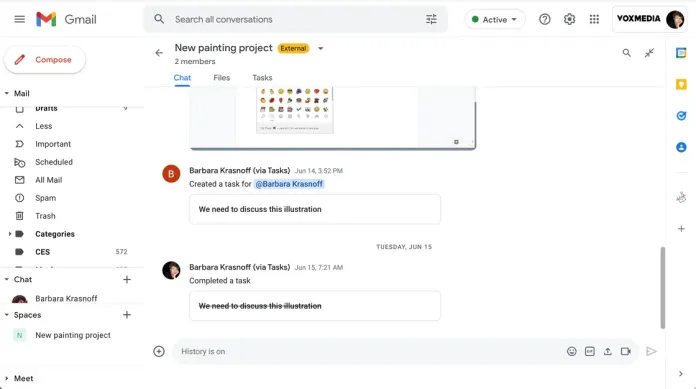
- Per inviare un messaggio, digitalo semplicemente nella casella sul lato destro dello schermo. Simile alla chat, un insieme di icone sul lato destro del campo (su Internet) o il simbolo più (su dispositivo mobile) consente di inserire emoticon, caricare file o aggiungere un'immagine a Google Drive, avviare una sessione audio o video (che è lo stesso del processo di avvio di Google Meet) e pianificare un evento.
Come eliminare la chat di Google
Gli utenti regolari non hanno la possibilità di modificare o eliminare i messaggi su Google Chat. Ma questa non è l'unica cosa. Tuttavia, Google ha fornito la possibilità di eliminare o modificare i messaggi solo per gli utenti di Google Workspace. È un peccato; tuttavia, supponiamo che "gratuito" in definitiva abbia un costo associato.
Potresti visualizzare un'opzione "Modifica" quando passi il mouse su un messaggio nella tua versione di Google Chat per desktop. Chat di Google. Tuttavia, non funziona per gli utenti a costo zero. Se fai clic sull'icona "Modifica", vedrai l'errore "Errore durante la modifica del messaggio" nella finestra della chat nell'angolo in basso a sinistra.
Elimina i tuoi messaggi su Google Chat.
È un semplice processo in due fasi. Innanzitutto, vai alla chat che desideri eliminare e fai clic sui tre punti verticali, quindi fai clic sull'opzione "Elimina conversazione".
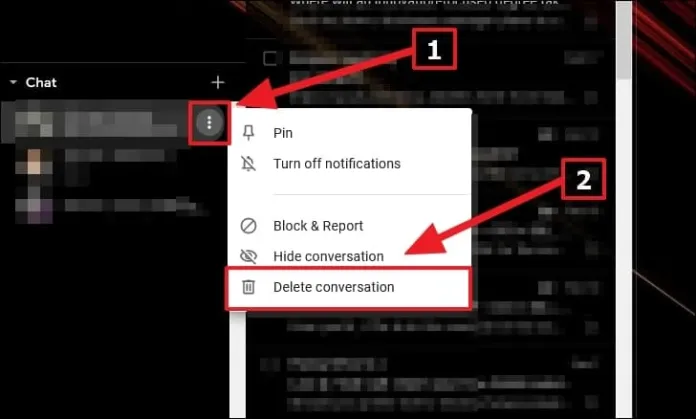
Riceverai un messaggio di conferma che desideri cancellare la copia della tua conversazione. Seleziona l'opzione Elimina per cancellare il backup dei messaggi di chat di Google Chat.
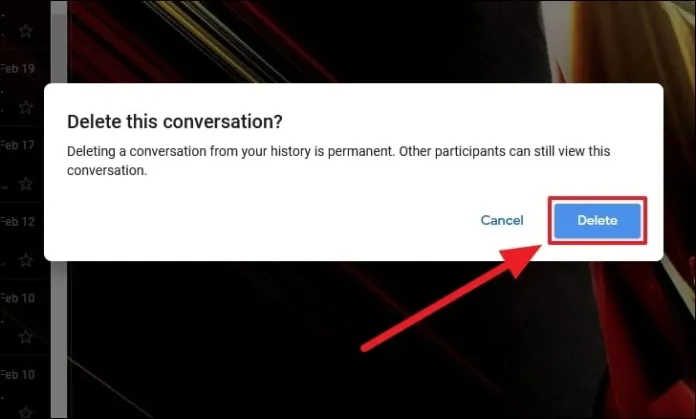
Come puoi bloccare l'accesso di qualcuno all'app Google Chat
L'ultima offerta di Google, disponibile per gli utenti di GSuite, è l'applicazione Chat che ti consente di parlare con tutti i dipendenti della tua azienda. Puoi anche invitare utenti non Gsuite a partecipare all'applicazione Chat se disponi di un account per l'azienda. Diamo un'occhiata a come limitare l'accesso di un contatto a questa nuova app Google Chat.
Per dispositivi mobili (Android e iOS)
Avvia Google Chat. Apri l'app Google Chat sul tuo smartphone e tocca la conversazione con la persona che vuoi bloccare.
- Tocca il nome del contatto nella parte superiore dello schermo.
- Tocca "Blocca".
- Dopo di che
- Infine, tocca "Blocca per confermare la selezione.
Conclusione
Dopo aver imparato a utilizzare le nuove funzionalità offerte da Google Chat, che ne dici di provarlo nel tuo gruppo? Se stai utilizzando Google Workspace, vale la pena provare l'app per vedere se può soddisfare le tue aspettative.
È fondamentale sapere che Google Chat è disponibile solo in Google Workspace e per gli utenti di Google Hangouts Chat non è disponibile. Google Hangouts Chat funziona. Tieni presente che Hangouts Chat è un'applicazione semplice e non include le funzionalità descritte in questo articolo.
Ottieni servizi di progettazione grafica e video illimitati su RemotePik, prenota la tua prova gratuita
Per tenerti aggiornato con le ultime notizie di eCommerce e Amazon, iscriviti alla nostra newsletter su www.cruxfinder.com
